Eri kellonaikoina kannettavan tietokoneen näytön taustavalon voimakkuutta on muutettava jatkuvasti. Mitä tummempi huone, sitä tummemman taustavalon tulisi olla.
Kaikki eivät tiedä miten tämä tehdään eri laitteilla. Siksi sinun täytyy selvittää, kuinka lisätä tai vähentää kannettavan tietokoneen näytön kirkkautta.
Kirkkausvinkit
Näytön voimakkuuden vähentäminen tällä hetkellä edustaa monin tavoin. Useimmat vievät muutaman sekunnin, kun taas toiset vaativat perusteellisempaa lähestymistapaa. Alla löydät yleisimmät ja edullisimmat säätömenetelmät.
Tehtäväpalkin käyttäminen
Tehtäväpalkin avulla voit helposti määrittää näytön ja muut tietokonelaitteet. Tämä menetelmä soveltuu vain Windows-käyttöjärjestelmälle. Paneeli soitetaan napsauttamalla tilarivin kolmiota.
Siirry avautuvassa ikkunassa kohtaan "Asetukset", siellä avautuu iso ikkuna, jossa on kaikki tietokoneen sähköiset parametrit. Täällä sinun on siirryttävä "Virta" -kohtaan, jossa sinun on käynnistettävä akun varaustaso ja näytettävä se tehtäväpalkissa. Useimmissa tapauksissa akkukuvake on jo siellä. Siksi yllä olevia toimintoja ei tarvita kaikille tietokoneille.
Napsauta hiiren kakkospainikkeella akkua tilarivillä, sinun on siirryttävä näytön säätöihin. Sinun pitäisi vähentää tai lisätä kirkkautta liukusäätimen tai esiasetusosoittimien avulla.
Ohjauspaneelin käyttäminen
Tietokoneen ohjauspaneeli on suunniteltu toimimaan kannettavan tietokoneen käyttöjärjestelmän ohjelmistokomponenttien kanssa. Tässä on asetus.
Voit siirtyä ohjauspaneeliin pitämällä samanaikaisesti painettuna Win + R -näppäimiä. Siellä on rivi, johon on annettava komento "control" (ilman lainausmerkkejä!). Näyttöön tulee suuri ikkuna komponenteilla.
Sitten sinun on tehtävä seuraava: mene Järjestelmä ja suojaus-välilehdelle> virtalähde ja etsi alla oleva liukusäädin, joka vastaa näytöstä. Liukusäätimen asennosta riippuen myös näytön kirkkaus muuttuu.
Täällä voit asettaa näytön sähkönkulutuksen parametrit. Jos käyttäjä haluaa säästää energiaa, voit asettaa energiansäästötilan. Ja päinvastoin, jos käyttäjä haluaa käyttää monitorin kaikkia mahdollisuuksia, on realistista asettaa asetukset korkealla suorituskyvyllä.
Erityiset avaimet
Nykyaikaisissa malleissa ei tarvitse käydä läpi laitteistoa, vaan määritä haluamasi näyttöasetukset vain pikanäppäimellä.
Voit tehdä näytön vaaleammaksi tai tummemmaksi käyttämällä Fn-näppäintä ja näppäimistön nuolia. Mallin ominaisuuksista riippuen se voi olla pystysuora tai vaakasuora nuoli.
Myös näppäimet F. Tässä voi olla avaimet, joissa on aurinkokuvake. He ovat sitten vastuussa näytön säätämisestä.
Tärkeä! Eri mallien näytönäppäimet voivat sijaita eri tavoin. Siksi, jos näppäimistössä ei ole kuvakkeita, on parempi käyttää kannettavan tietokoneen mukana toimitettuja ohjeita.
Asennus virrankäytön kautta
Kannettavan tietokoneen virtalähdejärjestelmä voi muuttaa näytön taustavalon voimakkuutta.Oikeat virranjakeluasetukset auttavat selviämään tästä ongelmasta.
Tätä menetelmää varten sinun on mentävä tietä pitkin: järjestelmä ja turvallisuus> virtalähde ja vasemmalla on löydettävä asetusvaihtoehto näytön sammuttamiseksi. Avattavassa ikkunassa voit määrittää näytön kaikki tarvittavat elementit sekä verkosta että akusta. Suoritettuaan muutokset täytyy tallentaa napsauttamalla asianmukaista painiketta.
Miksi kirkkausparametri ei muutu
Kaikki menetelmät on kokeiltu, mutta yksikään niistä ei ole ollut hyödyllinen? Tässä tapauksessa on tarpeen tarkistaa ja ottaa käyttöön näytön taustavalosta vastaavat ohjaimet. Ne sijaitsevat ohjauspaneelissa, näytönohjain-välilehdellä.
Ajurien päivittäminen manuaalisesti vaaditaan usein. Voit tehdä tämän napsauttamalla hiiren kakkospainikkeella "Palvelu" -välilehteä ja siirtymällä ohjelmistotoimittajan viralliselle sivulle.
Eikö siitäkään ollut apua? Ehkä syy on kannettavan tietokoneen matriisin yhden komponentin hajoamisessa. Toinen yleinen syy on huono silmukkakosketus. Usein kannettavan tietokoneen pitkien kuljetusten aikana kaapeli yksinkertaisesti menettää kosketuksen fyysisistä iskuista. Sitten sinun on avattava takakansi tarkistaaksesi sen yhteyden.
Molemmat vaihtoehdot eivät sopineet? On syytä ottaa yhteyttä tekniseen keskukseen. Todennäköisesti syy on piilossa rikkoutumisessa tai yhden kondensaattorin vioittumisessa. Tällaisissa tapauksissa juottaminen ja korjaus ovat välttämättömiä.
Yleiset ongelmat
Yleinen ongelma on ihmisen huolimattomuus. Tavallisesti kokematon käyttäjä säätää näyttöä, minkä jälkeen hän unohtaa sen ja etsii syyn muihin säätöihin. Edellä esitetyt ohjeet auttavat selviytymään samanlaisesta ongelmasta.
Toinen syy on tarvittavien avainten puute. Kaikki eivät halua kiivetä ohjauspaneeliin ja haluavat käyttää pikanäppäintä. Mutta nämä näppäimet eivät aina ole näppäimistöllä. Siksi joudut silti käyttämään Windows-ohjelmistokomponentteja kirkkauden vähentämiseksi.
Usein kirkkaus muuttuu spontaanisti. Tämä johtuu jatkuvista virrankatkoksista. Pohjimmiltaan tämä ongelma ilmenee niissä, joiden kannettavassa tietokoneessa akku on jo kauan menettänyt virransa. Edellä kuvatun virrankäyttömallin mukainen konfigurointi auttaa tässä ongelmassa.
Toisin kuin käyttöjärjestelmä, säätäminen voi aiheuttaa vaikeuksia. Edullinen tapa, jolla Windows-kannettava tietokone omistaa sen. Täällä voit säätää monin tavoin. Monimutkaisimpia ovat algoritmit Linuxissa, joissa koko prosessi tapahtuu järjestelmänvalvojan kautta. Henkilö, jolla ei ole erityistä tietoa, ei yksinkertaisesti voi tehdä tätä yksin.
Video - kuinka lisätä näytön kirkkautta kannettavalla tietokoneella
Tässä on video, josta käy ilmi näytön taustavalon säätäminen. He voivat käyttää mitä tahansa PC-omistajuutta.
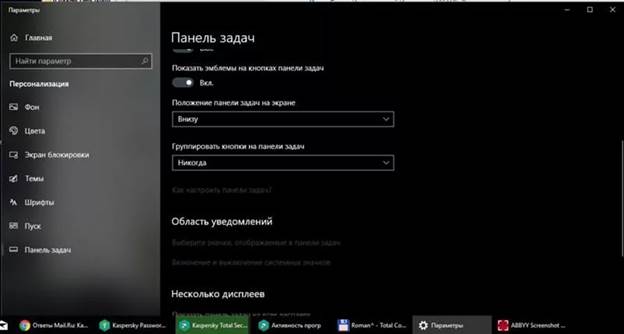
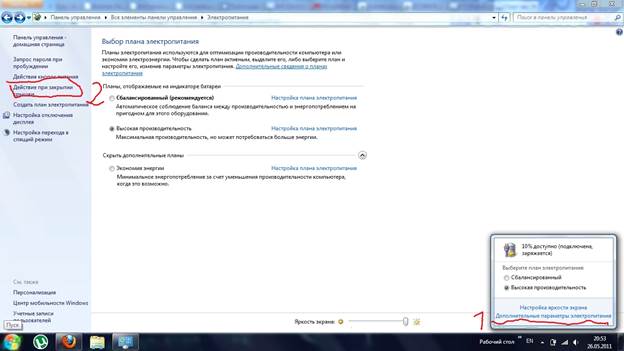

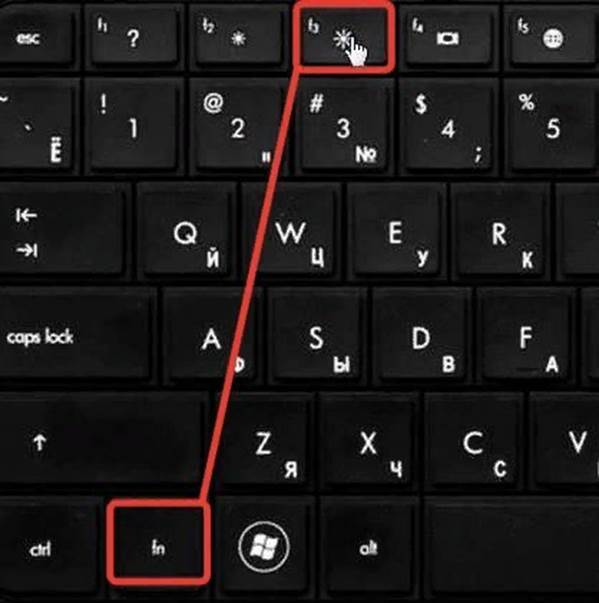
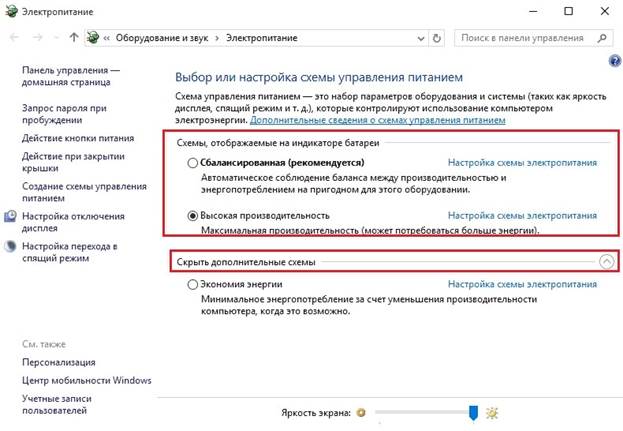
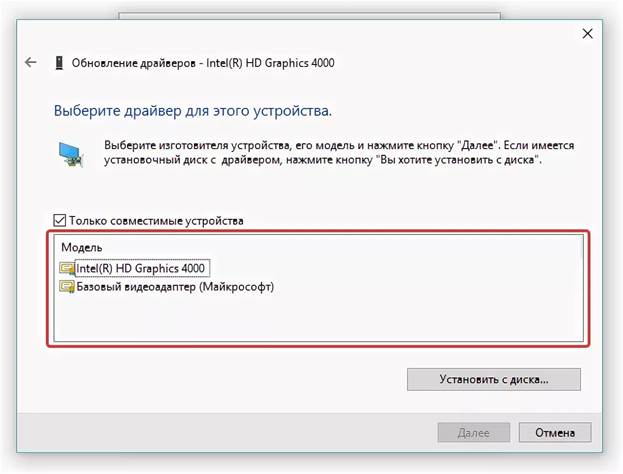

 Mitä tehdä, jos näppäimistö ei toimi kannettavassa tietokoneessa
Mitä tehdä, jos näppäimistö ei toimi kannettavassa tietokoneessa  Miksi kannettavan tietokoneen akun merkkivalo vilkkuu
Miksi kannettavan tietokoneen akun merkkivalo vilkkuu  Lukitse ja avaa näppäimistö eri tuotemerkkien kannettavissa tietokoneissa
Lukitse ja avaa näppäimistö eri tuotemerkkien kannettavissa tietokoneissa  Kuinka tarkistaa ja testata näytönohjain kannettavalla tietokoneella
Kuinka tarkistaa ja testata näytönohjain kannettavalla tietokoneella  Miksi kannettava tietokone ei muodosta yhteyttä Wi-Fi-yhteyteen
Miksi kannettava tietokone ei muodosta yhteyttä Wi-Fi-yhteyteen 

